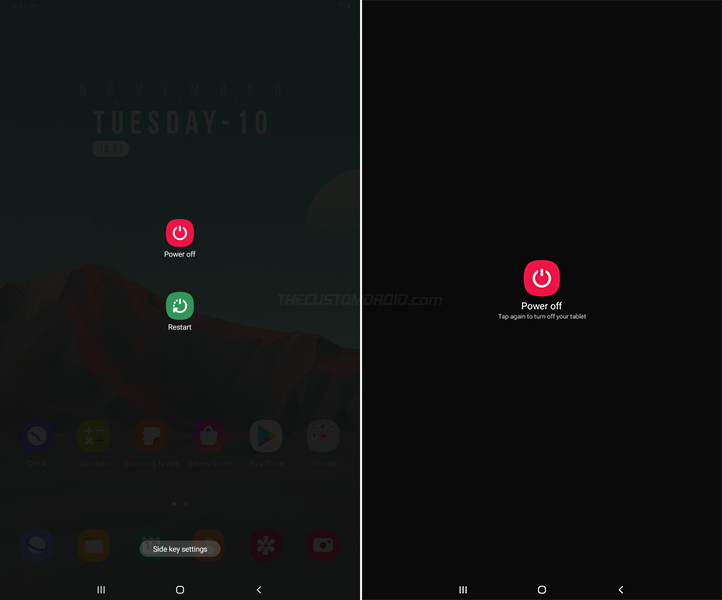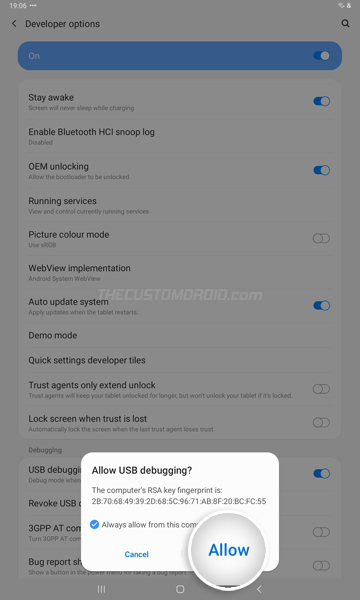Войдите в режимы загрузки и восстановления на Galaxy Tab A7 10.4 (2020)
Если вы увлекались такими вещами, как модификация программного обеспечения, перепрошивка и т. Д., То в какой-то момент вам может потребоваться войти в режимы загрузки и восстановления. Эти режимы используются при прошивке стоковой прошивки с помощью Odin, выполнении сброса заводских данных, загрузке неопубликованных обновлений OTA и т. Д. Даже для обычного пользователя знание этих предзагрузочных режимов и того, как загружать в них планшет, может быть полезно в различных ситуации.
В этом руководстве мы покажем вам, как войти в режим загрузки и режим восстановления на Samsung Galaxy Tab A7 10.4 (2020) двумя разными способами: (1) комбинация физических кнопок и (2) команды ADB.
Прежде чем мы начнем, позвольте нам помочь вам вкратце понять, что это за режимы загрузки, а также когда и почему вам может потребоваться загрузить в них свою вкладку.
Что такое режим загрузки?
Режим загрузки на Galaxy Tab A7 – это специальный предзагрузочный режим, который позволяет загружать официальные и пользовательские двоичные файлы на планшет с помощью программы Samsung Odin.
Когда дело доходит до практического применения, режим загрузки обычно используется для прошивки стандартной прошивки для ручного обновления программного обеспечения, снятия блокировки и даже для установки пользовательского восстановления, такого как TWRP или прошивки исправленной прошивки AP для рутирования.
Изображение в начале этого поста показывает, как выглядит режим загрузки на вкладке A7.
Что такое режим восстановления?
Режим восстановления на Galaxy Tab A7 – это загрузочный раздел, на котором производителем предварительно установлена стандартная консоль восстановления.
Его можно использовать для выполнения различных задач по восстановлению телефона из цикла загрузки или для устранения проблем, связанных с программным обеспечением. Эти задачи включают выполнение сброса заводских данных, загрузку неопубликованных обновлений OTA и многое другое.
Если вместо стандартного восстановления у вас установлено собственное восстановление, вы можете использовать его для установки пользовательских ПЗУ / ядер / модов, создания резервных копий NANDroid, форматирования / стирания разделов, корневых решений для флэш-памяти, таких как Magisk, и многого другого.
Вот как выглядит штатное рекавери на Galaxy Tab A7 10.4:
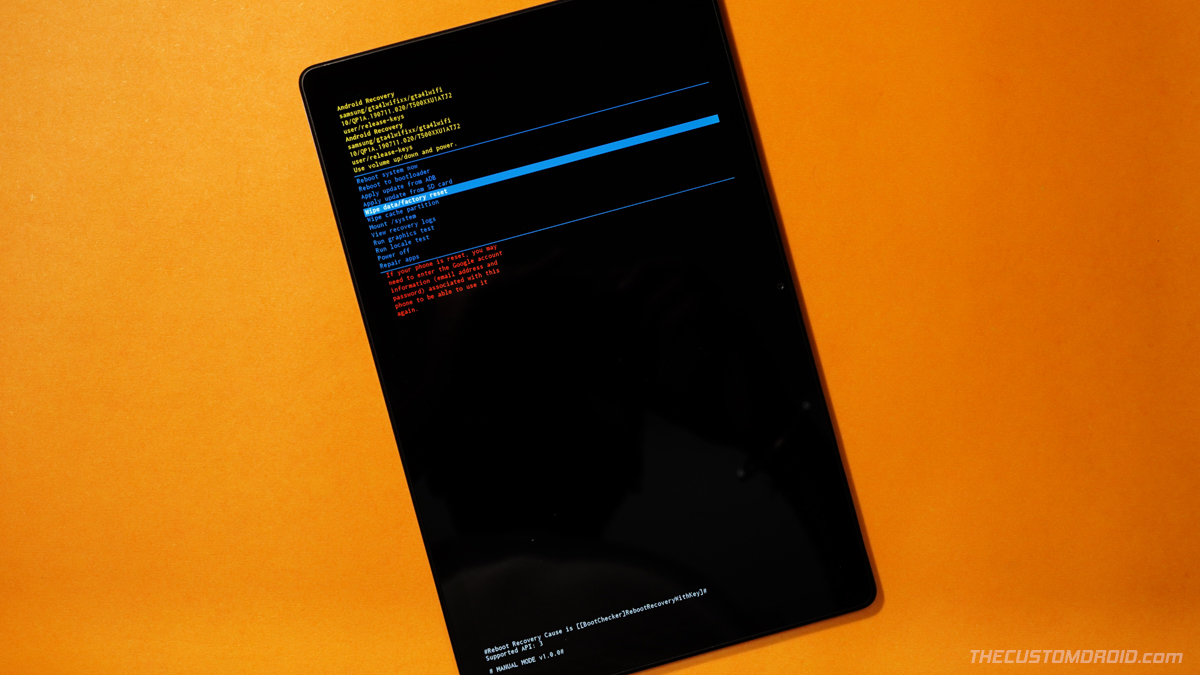
Как войти в режимы быстрой загрузки и восстановления на Galaxy Tab A7 10.4
Загрузку Galaxy Tab A7 в режимах быстрой загрузки и восстановления можно выполнить двумя разными способами. Оба эти метода обсуждаются ниже вместе с соответствующими инструкциями.
Первый способ войти в режим загрузки / восстановления на Galaxy Tab A7 – нажать специальную комбинацию кнопок. Этот метод часто является наиболее предпочтительным и часто используемым.
- Для начала вам необходимо полностью выключить Galaxy Tab A7. Для этого просто нажмите и удерживайте кнопку питания, чтобы открыть меню «Питание», затем выберите «Выключить».

- Теперь используйте следующую комбинацию кнопок:
- Чтобы войти в режим загрузки, удерживайте вместе клавиши «Увеличение громкости» и «Уменьшение громкости» и подключите планшет к компьютеру через USB.
- Чтобы войти в режим восстановления, просто удерживайте вместе клавиши увеличения громкости и питания.
- Отпустите клавиши, когда планшет войдет в назначенный режим загрузки.
Метод 3: Использование команд ADB
Второй способ загрузить Galaxy Tab A7 в режимы загрузки и восстановления – использовать команды ADB. Этот метод обычно рекомендуется, если вы уже работаете с ADB.
Чтобы использовать этот метод, вам потребуется включить USB-отладку на планшете, установить ADB на вашем ПК и иметь некоторые базовые знания синтаксиса командной строки. Кроме того, если вы работаете на компьютере с Windows, убедитесь, что у вас установлены последние версии драйверов USB Samsung.
После того, как вы сделали все, что было сказано выше, следуйте инструкциям, перечисленным ниже.
- Подключите Galaxy Tab A7 к компьютеру с помощью кабеля USB.
- Затем убедитесь, что на вашем планшете включена USB-отладка.
- Теперь запустите командную строку на своем компьютере в том же каталоге, где установлен ADB.
- Введите следующую команду, чтобы убедиться, что ваш компьютер может распознать ваш планшет через ADB и установить правильное соединение:
adb devices
- Если вы впервые используете ADB, вы увидите приглашение разрешить отладку по USB. Итак, нажимаем «Разрешить».

- Теперь введите следующую команду ADB в зависимости от того, в каком режиме вы хотите загрузить планшет.
- Чтобы войти в режим загрузки на Galaxy Tab A7, используйте:
adb reboot download
- Чтобы войти в режим восстановления на вашем Galaxy Tab A7, используйте:
adb reboot recovery
- Чтобы войти в режим загрузки на Galaxy Tab A7, используйте:
Это оно! Вы только что узнали, как входить в разные режимы загрузки на OnePlus 8T тремя разными способами. Опять же, эти режимы могут пригодиться, если вы хотите выполнить сброс настроек до заводских, прошить стоковую прошивку для обновления программного обеспечения вручную, установить кастомное восстановление TWRP, получить root-права на планшете и т. Д.
Если у вас есть какие-либо вопросы относительно использования этих предзагрузочных режимов или инструкций, не стесняйтесь спрашивать.